
Përmbajtje:
- Autor John Day [email protected].
- Public 2024-01-30 12:28.
- E modifikuara e fundit 2025-01-23 15:10.
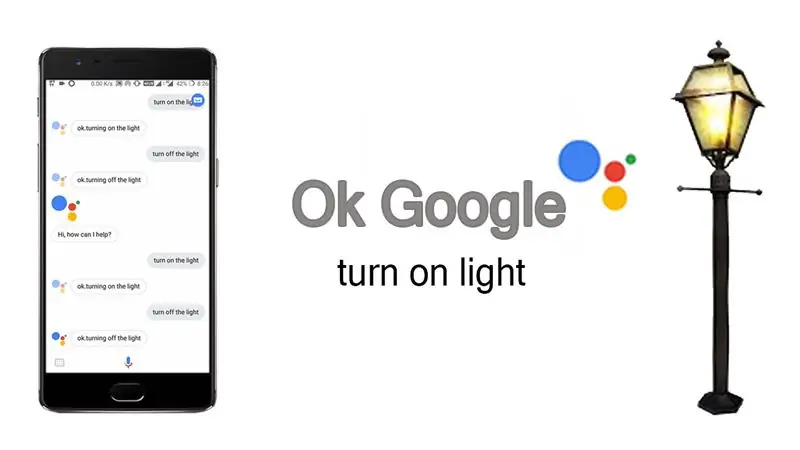
Deri tani keni përdorur asistentin tuaj të Google për t'iu përgjigjur pyetjes në lidhje me gjendjen e motit, kurset e monedhës, drejtimin, datën dhe kohën etj. Asistenti juaj i Google mund të bëjë më shumë se vetëm këto përgjigje pyetjesh. Tani përdorni ndihmësin e Google për të kontrolluar pajisjet tuaja shtëpiake, thjesht thoni
Ok Google, ndez dritën.
dhe puna juaj është e përfunduar. Pra, lexoni këtë artikull për të mësuar se si ta bëni këtë të mundur.
Hapi 1: Procesi
Ky proces përbëhet nga tre pjesë,
- Pajisje kompjuterike (stafetë e kontrolluar nga WiFi)
- Kodimi (Kodi i Klientit Adafruit MQTT)
- 'IFTTT (Bashkimi i Google Assistant dhe Adafruit MQTT)
Hapi 2: Pajisje kompjuterike
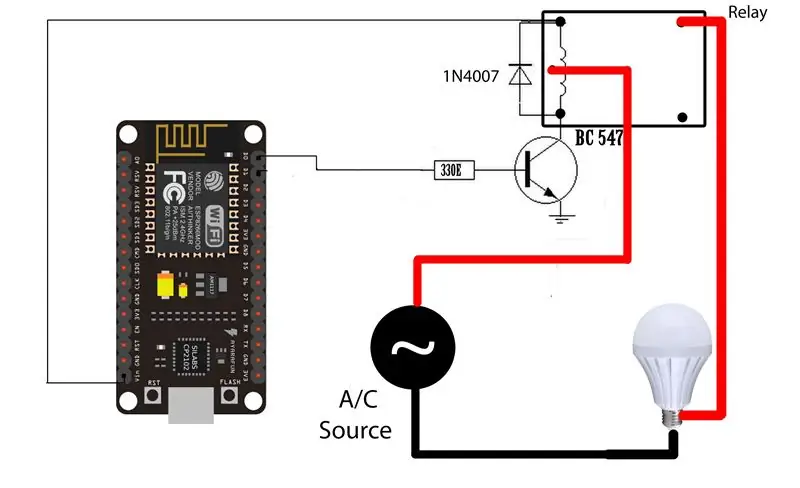
Për harduerin duhet të kemi një stafetë për të ndërruar pajisjet AC e cila operohet përmes wifi. Kështu që për këtë unë kam përdorur projektin tim të mëparshëm Sonoff. Në rast se e keni parë këtë projekt dhe keni bërë Sonoff -in tuaj, atëherë pjesa juaj e harduerit dhe kodimit është e përfunduar.
Për pjesën tjetër të njerëzve, unë do t'ju tregoj stafetë të thjeshtë e cila kontrollohet duke përdorur bordin ESP8266 12e dev. Pra, lidhjet e stafetës, esp8266 dhe pajisjes AC (llamba) është diçka si kjo,
Hapi 3: Kodimi
Për kodimin e ESP8266 ne do të përdorim Bibliotekën Adafruit MQTT të cilën mund ta shkarkoni nga llogaria ime GitHub. Në atë bibliotekë, ne thjesht do të modifikojmë kodin shembull të quajtur "mqtt_esp8266".
Ka shumë ndryshime që duhet të bëni në atë kod, kështu që më mirë shikoni videon time mësimore. Dhe po ju gjithashtu duhet të bëni një llogari në io.adafruit.com para se të ngarkoni kodin pasi ka pak detaje të llogarisë tuaj të cilat ju duhet të futni në kod. Pra, shikoni videon time të bashkangjitur në fund të artikullit për të ditur procesin.
Hapi 4: IFTTT
IFTTT qëndron për If This Then That që në thelb siguron një platformë në të cilën mund të bashkojmë dy shërbime të ndryshme. Ashtu si për projektin tonë, ne do të përdorim asistentin e Google dhe Adafruit MQTT. Pra, çdo udhëzim që vjen nga asistenti i Google do të përpunohet nga IFTTT dhe në përputhje me rrethanat veprimet do të kryhen në anën e serverit Adafruit MQTT.
Lidhja me IFTTT dhe bërja e aplikacioneve në atë aplikacion është një proces pak i gjatë dhe do të jetë e vështirë ta shpjegosh atë me fjalë. Pra, për këtë me mirësi shikoni videon time mësimore.
Hapi 5: Video mësimore

Shikoni këtë video të plotë mësimore për të kuptuar saktësisht secilin proces. Ende keni ndonjë dyshim në lidhje me këtë projekt ose projektin tim tjetër, mund të më drejtoni drejtpërdrejt në numrin tim
+91 82000 79034
Recommended:
LED Snapper: Ndoshta Pjesa Më Bazë e Pajisjeve të Provës që Mund të Bëni: 3 Hapa

LED Snapper: Ndoshta Pjesa Më Bazë e Pajisjeve të Provës që Mund të Bëni: Më lejoni t'ju prezantoj Snapper LED. Një pjesë e thjeshtë, por masivisht e dobishme e pajisjeve të provës që mund të ndërtoni për t'ju ndihmuar të korrigjoni projektet tuaja elektronike. LED Snapper është një tabelë qarku e shtypur me burim të hapur që ju lejon të shtoni me lehtësi de
Kontrollimi i botës me Google AIY: 8 hapa

Kontrollimi i botës me Google AIY: Kompleti Google AIY Projects Voice doli falas me numrin e printuar të The MagPi në maj 2017, dhe tani mund ta blini edhe nga shumë furnizues të pajisjeve elektronike. Çfarë do të mësoni Si të lidhni një LED me Zërin AIY Kit Si të nxirrni informacione nga zëri
Një robot që tregon nëse një shitës i pajisjeve elektronike ju mashtron apo jo: 6 hapa

Një robot që tregon nëse një shitës i pajisjeve elektronike ju mashtron apo jo: Vitin e kaluar, unë dhe babai im shkuam në një dyqan të sapo hapur robotikë/elektronikë shumë afër vendit ku jetojmë. Ndërsa hyra atje, ishte plot elektronikë, serov, sensorë, pis mjedër dhe Arduinos. Të nesërmen, shkuam në të njëjtin dyqan dhe blemë
Monitor i pajisjeve kompjuterike: 6 hapa (me fotografi)

PC Hardware Monitor: Përshëndetje të gjithëve. E fillova këtë projekt për dy arsye: Ndërtova një lak ftohës në kompjuterin tim kohët e fundit dhe kisha nevojë për diçka për të mbushur vizualisht pak hapësirë në kuti DHE doja të isha në gjendje të kontrolloja temperaturat dhe statistikat e tjera me një shikim të shpejtë
Kontrollimi i pajisjeve përmes Arduino me ndërrim mekanik: 8 hapa (me fotografi)

Kontrollimi i pajisjeve përmes Arduino me ndërrim mekanik: Arduino mund të përdoret për të kontrolluar pajisjet përmes përdorimit të çelsave të thjeshtë mekanikë dhe një stafetë
